Tableau 복습 #14.과제 리뷰(Day3)_매개변수/상호작용
👩💻 태블로 신병훈련소 복습하기 Day3 👩💻
오늘의 과제는 사용자가 상호작용할 수 있는 시각화와 대시보드 만들기이다.
이전 과제에서 계산식을 통해 지정한 카페인 용량에 따라 색상을 표현해봤는다.
그런데 카페인 용량 80mg이 아니라 100mg 기준으로 보고 싶다면? 계속해서 귀찮게 계산식을 수정해야만 할까?
조회만 가능한 사용자를 위해서는 어떻게 해야할까?
2021.09.26 - [Tableau] - Tableau 복습 #10. Day2 과제 리뷰 - 워드클라우드/박스플롯/계산된 필드
Tableau 복습 #10. Day2 과제 리뷰 - 워드클라우드/박스플롯/계산된 필드
👩💻 태블로 신병훈련소 복습하기 Day 2 👩💻 1. 워드 클라우드 많은 키워드 속에서 분석 목적에 따라 핵심 키워드를 표현하는데 유용한 시각화 과제 : "칼로리"가 높은 "메뉴명"을 한 눈
imjaejae.tistory.com
이러한 문제를 해결할 수 있는 방법 중 하나가 바로 "매개 변수"
이번 과제에서는 매개변수를 이용해 어떻게 시각화와 사용자가 상호작용할 수 있는지
또한 대시보드 작업(동작)을 이용해서 대시보드와 상호작용도 어떻게 할 수 있는지 알아보자!
* 최근 대시보드 작업 -> 대시보드 동작으로 변경됨
다시 복습하면서 느끼는거지만 태블로 신병훈련소 프로그램 정말 짜임새 있게 만들어져 있다
복습 + 응용 + 심화의 과정이 잘 녹아들어서 새로 프로그램을 배우는 입장에서 공부하기 참 좋다!
💗다시 한번 감사합니다💗
HINT! 과제를 위한 HELP 문서
1. 매개변수를 사용하여 측정값 변경하기 1 & 마크 색상 표현하기
하나의 시각화에서 여러개의 측정값 변경하고, 선택한 카페인 함유량에 따라 카테고리 색상이 표시되도록 하기
① 매개변수 만들기
가장 처음으로는 매개변수를 만들어 줘야한다.
- 이름 : 측정값 선택
- 허용 가능한 값 : 목록
- 값목록 : 칼로리, 카페인, 당류

② '측정값 선택' 매개변수를 이용하는 필드 만들기 (W. 계산필드)
IF/IFELSE 함수와 CASE/WHEN 함수로 생성 가능

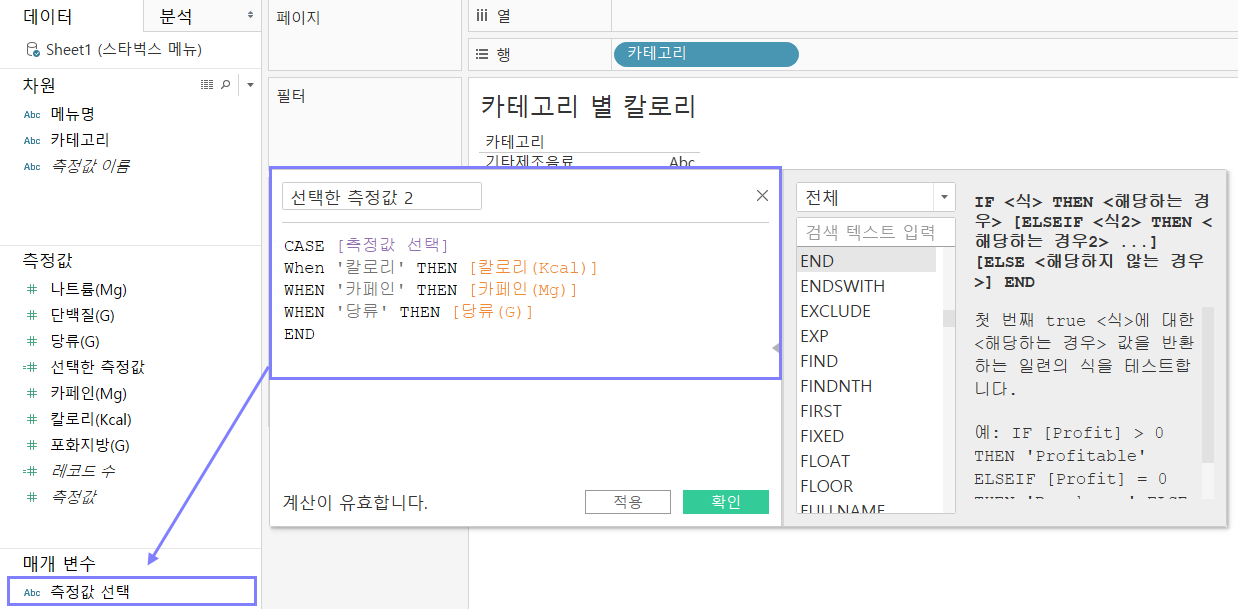
③ '카페인 함유량 선택' 매개변수 만들기
- 이름 : 카페인 함유량 선택
- 데이터 유형 : 정수
- 허용 가능한 값 : 범위
- 값 범위 : 최소값 0, 최대값 200, 단계 크기 20

④ '카페인 함유량 선택' 매개변수에 대한 계산필드 생성하기

⑤ 데이터 놓기
- 행/열 : 카테고리, 선택한 측정 값 (평균으로 변경)
- 마크 색상 : 카페인> 선택한 카페인
- 시트 제목에 파라미터 삽입

결과
매개변수를 컨트롤할때마다 대시보드가 상호작용 한다.
결과1: 측정값 선택 매개변수 컨트롤 화면
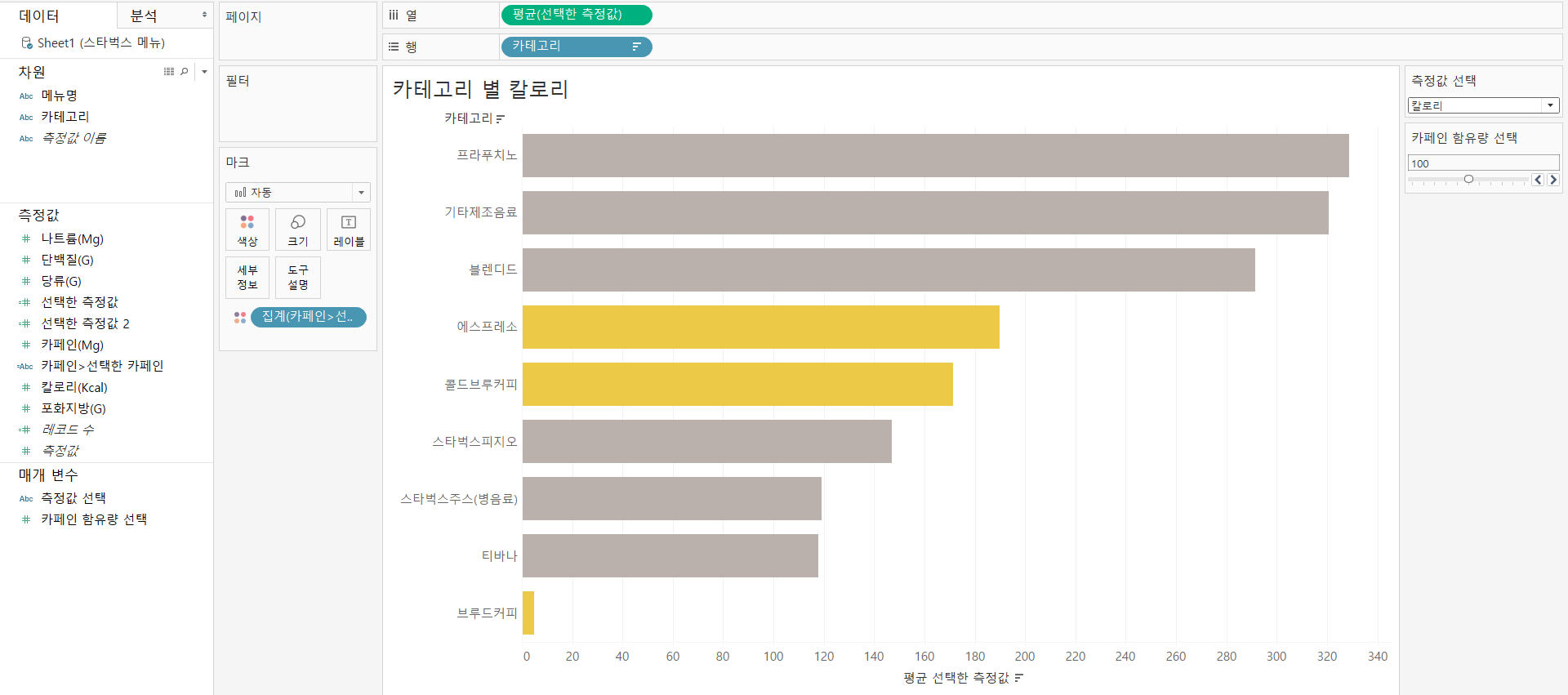

결과 2: 카페인 함유량 선택 매개변수 컨트롤 화면


2. 매개변수를 사용하여 측정값 변경하기 2
① 매개변수 생성하기
매개변수 1
- 이름 : X축 선택
- 데이터 유형 : 문자열
- 허용 가능한 값 : 목록
- 값목록 : 카페인, 칼로리 나트륨, 당류
매개변수 2
이때 1번에서 만든 매개변수를 복제해서 Y축선택으로 이름만 바꿔주는 방법이 있다

② 개산필드 만들기
X축(열) & Y축(열)


③ 데이터 놓기
- X축(열) & Y축(열) 각각 열과 행으로 놓고, 평균으로 변경 (평균으로 놓는거 평생 까먹을듯 ..) ㅠㅠ
- 세부정보수준 : 카테고리, 메뉴명 (카테고리는 3번 대시보드 동작에서 사용할 예정!)
- 분석탭 : 평균 라인(테이블)
④ 결과해석
카페인과 칼로리의 상관관계보다는, 당과 칼로리의 상관관계가 더 높다


3. 대시보드 작업(동작) 적용하기
메뉴 - 대시보드 - 작업(동작)

상호작용 예시
1) 프라푸치노 카테고리 마우스오버

2) 브루드 커피 카테고리 마우스 오버

4. Explain data
이건 다음에.. ^^